- 系统
- 教程
- 软件
- 安卓
时间:2020-07-10 来源:u小马 访问:次
如何使用CorelDRAW x8做出水墨字效果?CorelDRAW 是一款图形图像软件。其非凡的设计能力广泛地应用于商标设计、标志制作、模型绘制、插图描画、排版及分色输出等等诸多领域,下面小编就给大家分享CorelDRAW x8打造出水墨字效果的方法,感兴趣的小伙伴快来看看吧!
方法步骤:
步骤1:使用“文本工具”输入文字,小编以文字“传奇”为例哦。
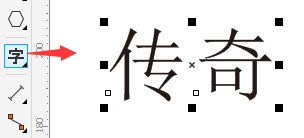
步骤2:设置你喜欢的字体,为了贴合主题,还是建议选择一个书法体(本文选择‘李旭科书法’)如果软件中没有心仪字体,也可以在电脑中安装,有关安装字体的相关参考,可参阅教您在CorelDRAW中安装字体;文字大小和颜色,可以根据需要自定义。
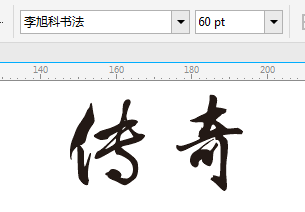
步骤3:使用“椭圆工具”按住Ctrl键绘制正圆,在选中的状态下,使用“艺术笔工具”添加笔刷类型中的底纹效果,通过笔触宽度调整粗细,效果如图所示。
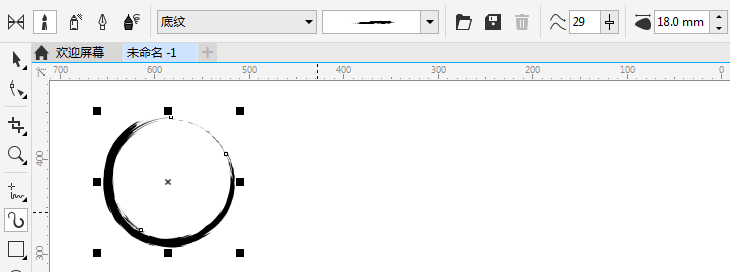
步骤4:然后Ctrl+K打散文字,旋转圆形水墨轮廓,并排版。

步骤5:执行“文件>导入”命令,组合快捷键是(Ctrl+I),打开所需图片。

步骤6:把文字效果移动到适当位置,可以添加小文字和印章之类的元素,更突出中国风元素。

以上就是小编和大家分享的关于使用CorelDRAW x8做出水墨字效果的具体方法了,感兴趣用户可以跟着以上步骤试一试,希望以上教程可以帮到大家,关注Win10镜像官网精彩资讯教程不间断。





